こんにちは、さち です。
先日、Firefox でサイトの表示を「拡大/縮小」していたんですが、ちょうどいい大きさにできない……!
そこで今回は、サイト表示の「拡大/縮小」に好みのサイズを追加する方法を紹介します。
拡大/縮小のステップを細かくしたい
- Ctrl + - キーを押して、ページの表示を「90%」に縮小しました。

- 操作を繰り返して「50%」まで縮小しました。ここで、さらに縮小すると……

- 「30%」になりました。「40%」にしたくてもできないんですよね……。

解決方法
- アドレスバーに
about:configと入力し、Enter キーを押します。
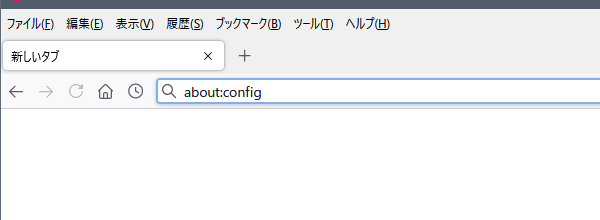
- 「危険性を承知の上で使用する」をクリック。

- 「検索」に
toolkit.zoomManager.zoomValuesと入力します。

- 下に表示された同名の項目を「ダブルクリック」します。

.3と.5の間に.4を追加します。(,で区切るのを忘れずに!)

- 右側にある ボタンをクリックします。

- これで、「50%」から縮小すると……

- 「40%」にできました。

toolkit.zoomManager.zoomValues の初期値は .3,.5,.67,.8,.9,1,1.1,1.2,1.33,1.5,1.7,2,2.4,3,4,5 です


コメント